AirDrop, nowy dla systemu OS X 10.7 Lion, opiera się na sukcesie Bonjour, narzędzia sieciowego o zerowej konfiguracji firmy Apple, które jest używane do wszystkiego, od wyszukiwania drukarek po czatowanie w sieci lokalnej. Pomimo tego, że AirDrop jest zbudowany na podobnej zasadzie, jest bardziej skupiony, ma tylko jedną funkcję: bezprzewodowo dzieli pliki pomiędzy kompatybilnymi komputerami Mac bez konfiguracji i ustawień wymaganych przez użytkownika.
Wymagania systemowe
Jeśli używasz Lwa na ostatnim komputerze Mac, masz już wszystko, czego potrzebujesz, aby użyć AirDrop. Najwcześniejsze kompatybilne komputery Mac to MacBook i MacBook Pro z końca 2008 roku. Nie musisz znajdować się w zasięgu sieci bezprzewodowej ani mieć połączenia z Internetem. Dopóki jesteś blisko innego Maca wyposażonego w Lion, możesz wymieniać pliki bez hasła w trzech krokach:
- Otwórz nowe okno Findera na obu komputerach Mac i kliknij AirDrop na pasku bocznym każdego z nich. Po krótkich opóźnieniach, podczas których komputery Mac skanują dostępne kanały Wi-Fi, pojawia się lista zgodnych komputerów w głównej części okna.
- Przeciągnij plik, który ma zostać wysłany, do okna AirDrop na pierwszym Macu i zwolnij go na ikonie reprezentującej drugi komputer Mac. Zostaniesz poproszony o potwierdzenie, że chcesz wysłać plik.

- Natychmiast po tym, jak inicjator potwierdzi operację wysyłania, drugi komputer Mac poprosi właściciela o zapisanie lub zapisanie i otwarcie pliku lub odrzucenie transferu. Kliknięcie "zapisz" lub "zapisz i otwórz" powoduje skopiowanie pliku do folderu pobranych plików.

Zabezpieczenia AirDrop
AirDrop nie wymaga haseł i nie można go wyłączyć, ale ma wiele wbudowanych funkcji bezpieczeństwa. Najważniejszym z nich jest fakt, że nikt nie może wysłać pliku na komputer Mac, chyba że zaakceptujesz transfer. Podobnie, jest to operacja jednokierunkowa, więc nikt nie może użyć AirDrop do pobrania pliku z dysku twardego.
Co ważniejsze, jeśli nie wybrano AirDrop na pasku bocznym Findera, komputer Mac nie pojawi się w skanowaniu AirDrop innych osób. Jeśli chcesz uniknąć przypadkowego kliknięcia AirDrop, usuń go z paska bocznego, przytrzymując klawisz Command podczas przeciągania lub przechodząc do Findera / Preferencji / Paska bocznego i odznaczając wpis AirDrop.
Transfery bez AirDrop
Jak sama nazwa wskazuje, AirDrop działa tylko na sprzęcie Apple AirPort. Nie można go użyć do przesyłania plików z komputera bezprzewodowego do komputera Mac podłączonego przez Ethernet. Aby to zrobić, musisz wrócić do korzystania z folderów współdzielonych.
Otwórz Preferencje systemowe / Udostępnianie na przewodowym Macu i kliknij pole wyboru "udostępnianie plików", aby urządzenie było widoczne w twojej sieci. Przełącz się na inny komputer w sieci i upewnij się, że udostępnione zasoby są widoczne w Finderze, otwierając Preferencje, a w sekcji Udostępnione zaznaczając pole "Komputery Bonjour". Przewodowy komputer Mac pojawi się teraz na pasku bocznym dowolnego okna Findera otwartego na tym drugim komputerze Mac.
Możesz teraz przeciągać pliki z komputera Mac z obsługą sieci Wi-Fi do urządzenia podłączonego do sieci Ethernet, upuszczając je w publicznej publicznej skrzynce odbiorczej lub, jeśli masz nazwę użytkownika i hasło do urządzenia, poruszając się po strukturze plików do określonej lokalizacji . To samo działa odwrotnie, umożliwiając przeciąganie i upuszczanie plików z przewodowego komputera Mac na dowolne inne urządzenie w sieci.












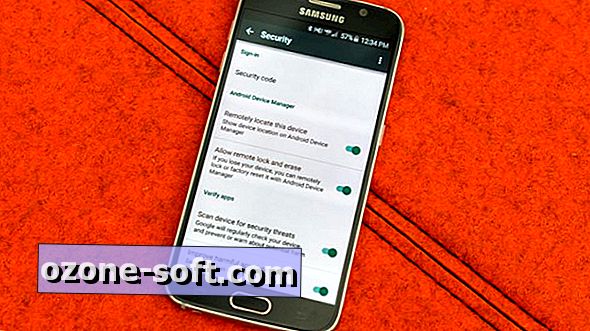

Zostaw Swój Komentarz